本篇文章主要介绍了"如何在Win10桌面上添加应用图标显示出我们常用的图标",主要涉及到win10桌面方面的内容,对于Windows 10感兴趣的同学可以参考一下:
在Win10系统桌面空白处点击右键,选择弹出菜单上的个性化,如下图所示。 点击个性化窗口左侧的更改桌面图标,如下图所示。 点击后弹出桌面图标设置对话框,...
在Win10系统桌面空白处点击右键,选择弹出菜单上的个性化,如下图所示。

点击个性化窗口左侧的更改桌面图标,如下图所示。

点击后弹出桌面图标设置对话框,这里就可以设置显示Win10桌面图标,如下图所示。

勾选你想要在Win10桌面显示的桌面图标,然后点击确定。如下图所示。

Win10桌面图标设置好后,在Win10桌面就可以看到我们显示的桌面图标,如下图所示。
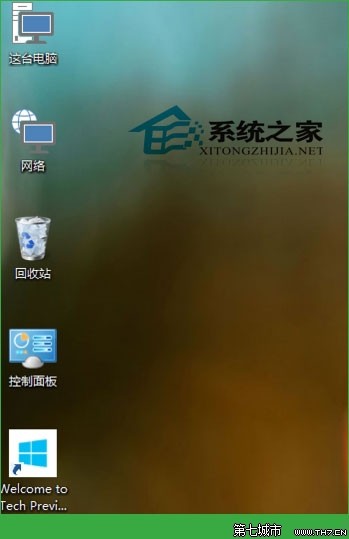
这是添加桌面图标,也算自定义Win10桌面图标。自定义的好处是可以添加自己需要的,不添加自己不需要的,使桌面图标简洁实用。当然,还可以把某些软件的快捷方式放在桌面上。
以上就介绍了如何在Win10桌面上添加应用图标显示出我们常用的图标,包括了win10桌面方面的内容,希望对Windows 10有兴趣的朋友有所帮助。
本文网址链接:http://www.codes51.com/article/detail_1154607.html
